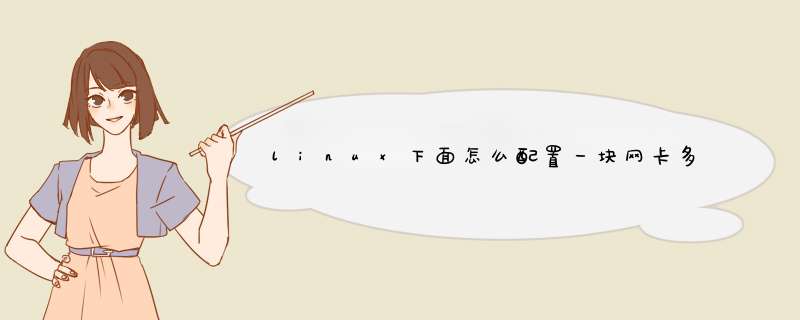
Linux做PPPOE服务器,在 *** 作上虽然也可以在图形界面中是为网卡设置IP地址,但是真正实现网卡IP地址等信息的准确可靠,还是要在相应的文件中作设置,我们本次要设置两块网卡,编辑好的文件内容如下:
[root@localhost network-scripts]# pwd
/etc/sysconfig/network-scripts
[root@localhost network-scripts]# more ifcfg-eth0
TYPE="Ethernet"
BOOTPROTO="static"
IPADDR="0000"
DEVICE="lan"
HWADDR="00:0C:29:33:69:86"
ONBOOT="yes"
NETMASK="0000"
[root@localhost network-scripts]# more ifcfg-eth1
TYPE="Ethernet"
BOOTPROTO="static"
IPADDR="10701011"
DEVICE="wan"
HWADDR="00:0C:29:33:69:90"
ONBOOT="yes"
NETMASK="25525500"
GATEWAY="107001"
Linux做PPPOE服务器的设置过程中,我们重点看一下ifcfg-eth1的配置文件,其中ONBOOT="yes"是必须的,可以保证系统启动网卡自动连接到网络上,网关的信息是我们手工添加进出去,保证有网关可以正常的访问外部网络,ifcfg-eth0文件中只要保证ONBOOT="yes"就可以了,当然象在routeros中一样,我们将外网口的名字定义为wan,将内网口的名字定义为lan。
Linux做PPPOE服务器设置
一)检查本机有没有安装PPPOE服务
[root@localhost network-scripts]# rpm -q rp-pppoe
rp-pppoe-35-35
以上信息说明安装了
二)配置必要的参数
为了使Linux中的配置过程比较好理解,我们以routeros下的配置过程作为参考。
1、了解pppoe-server-options
这个文件有点类似于ROUTERS下的profile文件,在这个文件中定义了使用哪种验证方式:require-chap,为用户分配的DNS服务器地址是多少:
ms-dns 2191460130
ms-dns 22217516991
完整的pppoe-server-options文件如下所示
[root@localhost ppp]# more pppoe-server-options
# PPP options for the PPPoE server
# LIC: GPL
require-chap
login
lcp-echo-interval 10
lcp-echo-failure 2
ms-dns 2191460130
ms-dns 22217516991
2、添加用户名和密码
在相同的目录下有一个chap-secrets文件,在这里面可以添加用户名和密码
[root@localhost ppp]# more chap-secrets
# Secrets for authentication using CHAP
# client server secret IP addresses
abc abc
3、允许本地验证
也就是修改options文件,将而来默认的lock改为local即可。
[root@localhost ppp]# more options
#lock
local
4、开启PPPOE服务
[root@localhost ppp]# more pppstart
pppoe-server -I lan -L 19216801 -R 19216805 -N 10
像以前一样,我将这条命令做成了一个脚本,这样 *** 作测试其中的参数比较方便,我简单介绍一下Linux做PPPOE服务器当中这条命令中的各个参数的意思。
I:指定响应PPPOE请求的端口,本例中是在lan口上。
L:PPPOE服务器的IP地址,这是客户端所填的PPPOE服务器的地址。
R:这是分配给客户端的地址池起始地址,本例中从19216805开始
N:地址池的IP地址递增几个,本例中添增10,也就是从19216805开始,到192168014结束。
做完以上的设置,我们再梳理一下routeros下建立PPPOE服务的步骤
1、添加一个地址池
2、添加一个profile文件
3、添加拨号用户
4、启动pppoe服务
对照一下,可以看出我们在Linux中将以上步骤都完成了,也就是说PPPOE服务准备好了,客户端PPPOE拨号,顺利的话就可以拨号成功了。当然现在客户端还不能上网,设置Linux做PPPOE服务器的这个时候,还没有启用NAT,我们用IPTABLES软件来实现,写一个这样的脚本即可:
echo "1" >> /proc/sys/net/ipv4/ip_forward
iptables -t nat -A POSTROUTING -s 19216800/24 -o wan -j SNAT --to 10701023
第一行的作用是启用IP转发,第二行是启动IPTABLES进行NAT转换,下面是对各个参数的解释
-t nat表示进行NAT转化
-s 19216800/24表示源地址为19216800/24这个网段
-j SNAT --to 10701023表示将源地址都转化成10701023这个外网地址
同样的,我们可以对照routeros系统里NAT的设置来理解这条命令。启动NAT以后,这台PPPOE服务器就功能完整了,客户端不仅可以拨通服务器,拨通后还可以上网。linux系统模拟器网络配置步骤
m0_73943160
码龄88天
1、打开linux虚拟器,在虚拟机左上角找到虚拟机
2、点击虚拟机,在下方找到设置后点开3、在点开的设置,在设备中找到网络适配器,适配网络选择自定义,并在自定义里选择VMnet0,选择后点击确定。
4、在编辑里打开虚拟网络编辑器。
5、打开后选择右下角的 更改设置。
6、打开后选择VMnet0,后选择桥接模式,确定。
7、点击关机键右边的小箭头,打开后选择有线连接,选择有线设置。
8、打开后点击网络进入,点击有线连接下的设置。
9、在window系统下按下win+r,打开运行框,输入cmd,打开命令框
10、在命令框输入ipconfig按下enter,,将子网掩码和默认网关记下。
11、再进入虚拟机,在打开的有限连接下的设置内选择IPV4,手动,并将win下的子网掩码和网关写在地址栏的相应位置,地址栏的地址写上网关的前三个和一个随机的不大于255的数。且随机值不能和win下的地址一样。
12、地址设置好后将自动关闭。
Linux连接终端模拟器,为Linux运维推荐9款实用的Linux终端模拟器
Linux终端模拟器是所有人(包括新手或高级用户)的最佳实用工具之一。它允许您使用Linux系统shell并与之交互。终端模拟器使您能够访问内核,并释放系统的真正力量。最好的Linux终端模拟器尽管大多数用户对Linux发行版的默认终端仿真器感到满意,
linux模拟器 qemu,Qemu虚拟机模拟器_weixin_39777875的博客
QEMU是一个纯软件实现的通用模拟器和虚拟机,它有三种模式,几乎可以模拟任何硬件设备,Full-system emulation:可在任何支持的硬件架构上运行任何 *** 作系统,User-mode emulation:运行另一个Linux/BSD程序,Virtualization:接近本机性能运行 KVM和X
最新发布 linux服务器更改网络配置
linux服务器更改网络配置,是为让它的ip地址不进行变化,方面我们的后继 *** 作。我们这里使用的是vmware+centos7来进行演示。
继续访问
Linux系统 虚拟机 网络设置
不同的虚拟机之间 1、虚拟机菜单栏处,“编辑–>虚拟网络编辑器” 2、需要配置的是vmNET8,点“更改设置----->确定” 3、先选中vmNET8,然后将子网IP 修改成 19216820,打开DHCP设置 在DHCP设置中可以设置起始和结尾的IP地址,按照需求设置,每一个地址可以对应一台虚拟机。 打开NAT设置,设置网关19216821“”,通过同一个网关可以连
继续访问
linux模拟器 qemu,Zynq Linux系统软件模拟器Xilinx/QEMU_遗忘在角落的
Xilinx基于QEMU系统模拟器Xilinx/QEMU可用于模拟运行Zynq Linux的运行与调试。其使用可以是: (1)利用GitHub上的Xilinx/QEMU源代码进行编译得到QEMU软件模拟器 (2)利用Xilinx提供的PetaLinux工具包,PetaLinux工具包已经包括了QEMU emulator
linux终端模拟器有哪些,Linux上有哪些好的终端模拟器_谷臻故事工场的博
一个好的终端模拟器是一个选择Linux而不是Windows或Mac的充分理由,任何Linux的资深用户都会同意这点。通过使用shell,用户可以完成在图形环境下不可能或者太重复的任务。但是终端模拟器的选择是非常重要的,因为它会成为你使用最多的程序。我
Linux网络
在这里总结几个有关网络配置的实用方法 1、查看虚拟网络编辑器 ①查看虚拟网络 ②修改IP地址 ③查看网关 ④查看windows中的网络配置 使用 ipconfig 指令 ⑤查看Linux中的网络配置 使用 ifconfig 指令 最后使用 ping + ip地址 查看主机之间的链接 2、Linux网络环境的配置 ①自动获取 实现开机自动连接网络 缺点:每次自动获取的IP地址可能不
继续访问
Linux基础入门到精通之虚拟机网络设置说明
这篇主要总结一下虚拟机网络配置中的区别。我们打开VMware,选中虚拟机,点击网络适配器。在d出的页面当中,可以看到红框中有三种网络链接方式。下面开始介绍这三种模式的区别。
继续访问
Linux 在线模拟器_jettle wang的博客_linux在线模拟器
最近在学习Linux的一些命令的使用,但是很久之前装的Linux虚拟机被删掉了,又不想为了练习几个命令折腾一遍虚拟机。所以,就尝试地搜了一下,看看有没有在线的Linux模拟器可以使用,只要可以练习一下命令的使用即可。在google中用英文关键词一
linux模拟器使用教程,Ubuntu多机种游戏模拟器Mednafen教程_simmmm
Linux强大的游戏模拟器,模拟的效果以及CPU的占用都非常低,主要是用来玩GBA和FC的游戏,玩GBA游戏比Linux版VBA强的不是一点半点,Linux版VBA可以说就是一个半成品,不说功能方面,居然巨占CPU,而且占资源不说了,还不是60帧的完美平滑模拟
Linux中虚拟网络配置详解(图示说明)
目录 1、知识引入 2、桥接模式(vmnet0给桥接模式提供网络支持) 3、NAT模式(vmnet8给NAT模式提供网络支持) 4、仅主机模式(vmnet1给仅主机模式模式提供网络支持的) 5、NAT模式的网络配置步骤 1、知识引入 虚拟机连接宿主机(物理机)、连接Internet,总共有以下3中配置方式: (a) 桥接模式; (b) NAT模式; (c) 仅主机模式
继续访问
Linux(5)- 网络配置
Linux 学习-网络配置 一、Linux 网络配置原理图(含虚拟机)二、查看网络 IP 和网关21 查看虚拟网络编辑器22 修改 ip 地址(修改虚拟网络的 ip)23 查看网关24 查看 windows 环境的中 VMnet8 网络配置 (ipconfig 指令)三、ping 测试主机之间网络连通31基本语法32 应用实例四、linux 网络环境配置41第一种方法(自动获取)42第二种方法(指定固定的 ip) 一、Linux 网络配置原理图(含虚拟机) 目前我们的网络配
继续访问
Linux下最强安卓模拟器,流畅又丝滑(附详细安装教程)
第二个月,钉钉终于有能看直播的Linux安装包了,但是QQ和微信都都没有Linux版本(别跟我提反人类的QQLinux版!),就造成了很多麻烦,虚拟机安装安卓还是费电,从那时起,我就在寻找一个Linux的安卓模拟器,今天终于找到了,写个博客记录一下
Linux下最强安卓模拟器,流畅又丝滑(附详细安装教程)
Linux下最强安卓模拟器!各项体验堪称完美,安装简便,不会卡顿!
继续访问
虚拟机Linux服务器网络设置
虚拟机Linux服务器网络设置
继续访问
热门推荐 设置 VMware 虚拟网络编辑器
1、点击虚拟网络编辑器 VMware -> 编辑 -> 虚拟网络编辑器 2、设置 VMnet 8 网段 3、设置网关 4、点击虚拟机设置 5、虚拟机网络设置为NAT模式
继续访问
Linux虚拟机网络配置
一、打开vmware点击编辑,选择虚拟网络编辑器 二、在电脑的设置中进入更改适配器选项选择VMware Network Adapter VMnet8,点击设置,网关必须和第一步的相同,ip地址前三位和网关相同,最后一位在1到255之间不能和网关相同 三、打开虚拟机,对虚拟机进行设置 进入此目录 将框类的添加到文件中,最后重启网络服务:service network restart 若能ping通百度即可
继续访问
Linux虚拟机连接网络,CentOS的联网技巧
Linux虚拟机连接网络 大前提:电脑联网为WIFI 小提示:电脑有线网的虚拟机联网方式 1打开Linux虚拟机,在菜单栏虚拟机->虚拟机设置->网络适配器,设置网络连接,NAT 模式 2打开宿主机的设置->状态->更改适配器选项 3按照以下要求更改 4注意VMnet8的修改 5在Linux虚拟机中,菜单栏编辑->虚拟网络编辑器 6进入虚拟机修改(首先打开控制台) 7改好ens32或ens33文件后,重启用dhclient配置连
继续访问
1、首先我们需要确定本地电脑可以连接外网,然后打开安装的虚拟机。
2、执行命令ifconfig 查看当前虚拟机的IP,默认系统是自动获取的。
3、因为本地电脑是配置的静态地址上网,所以需要修改网卡的IP地址,可以使用命令: vi /etc/sysconfig/network-scripts/ifcfg-eth0。打开此界面。
4、因为系统默认是自动获取。需要修改地址和本地电脑为同一网段的IP。
ONBOOT=yes
BOOTPROTO=static
IPADDR=1921681130
NETMASK=2552552550
GATEWAY=19216811
5、网卡配置好后,重启网卡,执行命令: /etc/initd/network restart 。
6、重启后查看ip地址,命令 ifconfig 查看当前服务器所有网卡的IP。
7、要上网我们还需要配置DNS,执行命令,vi /etc/resolvconf 打开所在目录:
在里面添加如下两条服务器地址:
nameserver 202106020
nameserver 8888
8、配置完成后, 我们来测试一下网络的连通性,ping >
望采纳,谢谢
linux做DHCP服务器实现单网卡来绑定多IP方法,这里以Redhat Enterprise Linux为例说明:
假设需要绑定多IP的网卡是eth0,先查看原网卡的配置信息和系统路由:
[root@test network-scripts]# more ifcfg-eth0
DEVICE=eth0
BOOTPROTO=static
BROADCAST=172161255
HWADDR=00:0C:29:A2:0C:32
IPADDR=17216155
NETMASK=2552552550
NETWORK=1721610
ONBOOT=yes
TYPE=Ethernet
#系统路由信息
[root@test network-scripts]# route -n
Kernel IP routing table
Destination Gateway Genmask Flags Metric Ref Use Iface
1721610 0000 2552552550 U 0 0 0 eth0
16925400 0000 25525500 U 0 0 0 eth0
0000 1721611 0000 UG 0 0 0 eth0
在/etc/sysconfig/network-scripts目录里面创建一个名为ifcfg-eth0:0的文件
cd /etc/sysconfig/network-scriptstouch ifcfg-eth0:0
将原ifcfg-eth0复制一份并更名为ifcfg-eth0:1
#并修改内容如下
[root@test network-scripts]# more ifcfg-eth0:1
DEVICE=eth0:1
BOOTPROTO=static
BROADCAST=192168140255
HWADDR=00:0C:29:A2:0C:32
IPADDR=192168140242
NETMASK=2552552550
NETWORK=1921681400
ONBOOT=yes
TYPE=Ethernet
#其中的DEVICE为设备的名称
#IPADDR为此设备的IP地址
#BROADCAST是广播地址
#NETMASK为子网掩码
#ONBOOT 表示在系统启动时自动启动
配置完成后,重新启动网络服务就可以了连接到新的网段。
[root@test network-scripts]# service network restart[root@test network-scripts]# route -n
Kernel IP routing table
Destination Gateway Genmask Flags Metric Ref Use Iface
1721610 0000 2552552550 U 0 0 0 eth0
1921681400 0000 2552552550 U 0 0 0 eth0 //增加绑定IP后自动添加的路由
16925400 0000 25525500 U 0 0 0 eth0
0000 1721611 0000 UG 0 0 0 eth0
使用ping命令查看对应网段是否正常通信
[root@test network-scripts]# ping 1921681401PING 1921681401 (1921681401) 56(84) bytes of data
64 bytes from 1921681401: icmp_seq=0 ttl=255 time=375 ms
如果需要再绑定多一个IP地址,只需要把文件名和文件内的DEVICE中的eth0:x加一即可,LINUX最多可以支持255个IP别名。
欢迎分享,转载请注明来源:内存溢出

 微信扫一扫
微信扫一扫
 支付宝扫一扫
支付宝扫一扫
评论列表(0条)